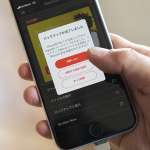提供:ウエスタンデジタル
スマホの中でも、iPhoneのシェア率が過半数を超える日本ですが、データの保存に関してはiCloudかキャリアの保存サービスにお任せ。意識してバックアップを取っているという人は少ないのではないでしょうか。
かくいう私も、iCloudにアップされているから問題ないと思っていましたが、先日、iPhoneの写真を外付けHDDに保存しようと思ったらことのほか大変。外付けストレージのように簡単につなげて、写真を保存できるモノがないかなと思っていたのです。

そんな時にちょうどSanDiskの「iXpand Flip」の話を聞いたので、早速使ってみました。
 『&GP』編集長/澤村尚徳
『&GP』編集長/澤村尚徳
iPhone歴10年で、1日平均使用時間4時間超、入れてるアプリ数276、写真・動画の保存枚数20794枚(撮影時点)。そこそこ使ってはいるけど、実は使いこなしていない普通のiPhoneユーザー。写真枚数が多いためiCloudも200GBの有料プランを契約しているが、日々増え続ける写真と動画が悩み
■大事な写真を保存できる「iXpand Flip」

SanDiskの「iXpand Flip フラッシュドライブ(以後iXpand Flip)」とは、筐体の一方にLightningコネクタ、もう一方にUSBコネクタ(USB 3.1 Gen 1)を備えた外付けのストレージ。iPhone(iPhone 13対応)、Lightningコネクタ搭載のiPad内のデータをコピー、バックアップできるアイテムです。
iPhoneに挿せば、カメラロールに保存した写真・動画の自動バックアップや復元、連絡先、カレンダーの保存が可能。実に痒いところに手が届くアイテムで、一度使ったら手放せません!
iPhoneに挿してデータを保存するという意味では、PCのデータをバックアップする外付けストレージと変わらないので、使い方に迷うことはありません。ただデータを保存・移行できるだけであれば、話は終わってしまいます。
この「iXpand Flip」は専用アプリ『iXpand Drive』との連携がマストですが、その分、写真・動画のバックアップだけではなく様々なことができるのです!

サイズはL53.0xW15.2xH8.7mmで、手のひらに収まるほど。iPhoneへ挿すときは当然Lightningコネクタで挿すのですが、キャップがある(USB側にはめてあるクリアグリーンのもの)ので、持ち運びの際は安心です。
■PC用外付けストレージのように使い方は簡単

アプリと連携するといっても難しいことはありません。専用アプリをダウンロードしたら、iXpand FlipをiPhoneに挿し込みます。準備はこれだけでOK!

挿せばアプリが自動で立ち上がり、ホーム画面が現れます。画面上部のクイックアクションカードをスワイプさせて、iPhoneの使用容量とiXpand Flipの空き容量を確認することができます。
iXpand Flipの容量は、32GB(市場価格:1万780円)/64GB(市場価格:1万4080円)/128GB(市場価格:1万7380円)の3タイプ。手持ちのiPhoneの容量に応じて選べばよいのですが、大は小を兼ねるといいますし、余裕があれば大きめがオススメです!
特に動画を撮る方、iPhone購入時にそんなに使わないと思っていたのに写真でいっぱいになってしまった人は大容量の方が安心かもしれません。
■アプリと連携してできる6つのこと

アプリと連携してできることは、大きく分けて次の6つ。
1.写真や動画のバックアップ・復元
2.写真や動画のコピー・移動
3.ファイルの管理
4.コンテンツの視聴
5.写真・動画の撮影
6.連絡先/カレンダーのバックアップ・復元
iPhoneからiXpand Flipへデータを移すのがバックアップで、その逆(iXpand FlipからiPhoneへ戻す)が復元。
つまりiPhone(iPad)とiXpand Flipとの写真の出し戻しは自由自在で、さらにiXpand Flipに保存したデータもPCへ簡単に移行できるのです。
■一番使う、写真・動画のバックアップ

iXpand Flipの使い方としては、写真や動画のバックアップがやはりメイン。
自動バックアップを有効にしておけば、挿した段階でカメラロールを検証し、自動でバックアップしてくれます。ただし毎回、バックアップのためにスキャンされるため、普段は自動バックアップを無効にしておき、気になった時に保存したい写真を選んでバックアップするのがオススメです。

バックアップ中はアプリ上部にインジケータが表示され、進行状況だけでなくバックアップ中の写真を1枚ずつ表示されます。
パラパラ漫画のようでつい見入ってしまうことも。わずか8mm四方にも関わらず、意外となんの写真なのかが分かるのが驚き!
一時停止ボタンもあるので、途中でバックアップを止めることも可能です。

カメラロールのデータだけでなくグーグルフォト、連絡先とカレンダーのバックアップも可能。連絡先とカレンダーも自動バックアップの設定ができるので、使い方に応じて設定するといいでしょう。

TOP画面の“クイックアクションカード”をスワイプすれば、「最後にバックアップした日」が表示されます。いつの分から写真を保存すればいいのか分かりやすいのが利点。「あれっ、いつから保存してなかったかな?」なんてこともありません。

バックアップが完了すると、iPhone内の写真とビデオをどうするか選択可能。「削除しない」「削除する項目の選択」「すべて削除」があり、削除すればiPhoneの空き容量を増やせます。
iPhone内には要らない写真と動画がかなり多いので、ついでに項目を選んで削除するといいかもしれません。
個人的にはメモ代わりに撮った写真や資料用に撮ったキャプチャ画面が多く、選んで削除。ただ、削除する写真を選んでいると、ついつい見入ってしまうことが難点ですね。
■消した写真や動画も復活させられるコピー・復元

コピーはその名の通り、写真や動画を複製する機能。
「iPhoneから写真やビデオをコピー」は、カメラロールの写真を選択してiXpand Flipへコピーします。一方「iXpandからファイルをコピー」は、iXpand Flip上にある写真やビデオをiPhoneにコピーします。
なのでバックアップ後、iPhoneの写真を削除してしまっても大丈夫!
また、iPhoneを2台持ちで、iCloudが別の場合は写真を共有できません。そんな時、一方のiPhoneの写真をバックアップし、もう1台のiPhoneにコピーするといった使い方も可能です。
SanDiskといえば、プロカメラマン御用達のフラッシュメモリーブランド。写真の大切さをよく知っているだけに、保存に関してあらゆる面からフォローしてくれます。
■見やすく整理されるファイルの管理

データはiPhone、iXpand Flipともに「写真」「動画」「音楽」「ファイル」で分けられ、表示方法は「リスト表示」「グリッド表示」「タイムライン表示」の3タイプがあります。
自分でフォルダを作れるので、写真を整理する際に重宝します。iPhoneの「写真」アプリにある「アルバム」のような使い方が可能です。

並び順は「昇順」「降順」、分類方法は「日時」「サイズ」「ファイルの種類」「アルファベット」などがあり、使いやすいよう並べ替えられます。
■iPhone内にないコンテンツも視聴可能

コンテンツの視聴って、iPhoneの動画だから当たり前と思うかもしれませんが、違うんです。
iPhone内になくても、iXpand Flipに写真・動画が入っていれば視聴が可能。つまり、消しちゃった動画や他人の動画も、iXpand Flipに入っていればアプリを介して視聴できるというわけ!
■意外と重宝する写真・動画の撮影

使い方によっては便利なのが、写真/ビデオ撮影モードです。
アプリ左上のカメラアイコンをタップすれば、写真や動画を撮れるのですが、この機能を使うとiPhoneには保存されずに、直接iXpand Flipの「Camera」フォルダに保存されます。なので、iPhoneの容量をキープしたまま、写真や動画が撮れるのです。デジカメとSDカードのような関係と考えると分かりやすいでしょうか。
気に入った写真や動画はコピーしてiPhoneに移行できますし、それほどでもなければそのままでもOK! 動画を多く撮る人には便利な機能といえます。

写真のバックアップとともに個人的なオススメ機能です。最近、動画を撮る機会が増えてきたため、ジンバルとともに持ち歩いています。
ジンバルアプリとの連携はできないのですが、ジンバル自体は使えるのでちょい撮りにはぴったり。

ただし難点が1つ。どうしてもiPhoneに挿すので出っ張るため、ジンバルによっては縦位置から横位置にする際にぶつかることもありますのでご注意を。
■バックアップした写真・動画をPCに保存

iXpand Flipに保存した写真・動画は、そのままPCに取り込めます。データを移行して、さらにバックアップをしてもいいですし、写真や動画編集ソフトで加工・編集したり、写真の整理をしたり、使い方は広がります。

もちろんMacだけでなく、WindowsでもOK! スマホはiPhoneだけど、PCがWindowsの場合など、スムーズな連携ができて便利。ちなみにPCへのデータ移行にアプリは要りません。
※ ※ ※
iPhoneのLightningに挿すだけで、PC用の外部ストレージと同様にデータの保存ができてPCへの移行ができるiXpand Flip。
iCloudがいっぱいになったけれどどうしよう? 写真データが消えるのは不安なのでできる限りいろんなところで保存したい! 今、使わないけど残しておきたいといったデータは、iXpand Flipにバックアップしておけば不安も解消!
1本あると、安心感が違います!
>>SanDisk「iXpand Flip フラッシュドライブ」
(写真/恩田拓治 文/澤村尚徳 <&GP> スタイリング/井藤成一)